Begär en ny granskning eller stäng en granskningsåtgärd som författare
När en granskningsuppgift markeras som slutförd av en granskare, utlöses ett meddelande till den som initierar aktiviteten, så att de kan komma åt och granska uppgiften och relaterade kommentarer på aktivitetsnivå.
Som initierare för granskningsaktiviteten kan du sedan bestämma hur du ska gå vidare baserat på feedback. De tillgängliga alternativen är:
- Begär en ny granskning
- Stäng granskningsaktiviteten
Begär en omgranskning eller stäng en granskningsåtgärd
Utför följande steg för att begära en omgranskning eller stänga en granskningsåtgärd:
-
Öppna granskningspanelen i den vänstra panelen i redigeraren.
-
Välj den granskningsaktivitet som du vill stänga eller skicka på nytt för granskning i listan Aktiva aktiviteter.
note note NOTE Du kan även öppna uppgiften i kontrollpanelen för uppgifter för att få en mer heltäckande bild. Det gör du genom att välja Öppna i kontrollpanelen för uppgifter på Alternativ-menyn för en aktiv granskningsåtgärd. Aktivitetsinformationen öppnas i projektkonsolen. 
-
Markera ikonen Aktivitetskommentarer om du vill visa och granska de kommentarer på aktivitetsnivå som har lagts till av granskaren.

Dialogrutan Uppgiftskommentarer visas till höger.

-
Välj Uppdatera aktivitet om du vill vidta ytterligare åtgärder för den valda granskningsaktiviteten.
-
Välj en av följande åtgärder i dialogrutan Uppdatera uppgift:
-
Begär en ny granskning: Initierar en ny granskningsrunda. Du kan välja en annan version av ämnet för granskning. Som standard är den senaste (eller den senast redigerade) versionen av det ämne eller den kartfil som skickats för granskning markerad. Du kan också använda alternativet Redigera versioner för att ställa in versionen för markerade ämnen på Senaste version eller Baslinje efter behov. Granskare som slutfört den föregående granskningen får ett meddelande om att ge feedback om den uppdaterade versionen. Andra granskare som inte har markerat granskningen som slutförd får ett meddelande om ämnesuppdateringen.
-
Stäng granskning: Stänger granskningsaktiviteten. Knappen Uppdatera aktivitet längst ned på granskningspanelen ändras till Stängd och ett meddelande skickas till alla användare som deltar i granskningen som indikerar att den har stängts.
Mer information om hur granskningsmeddelanden utlöser finns i Om granskningsmeddelanden.
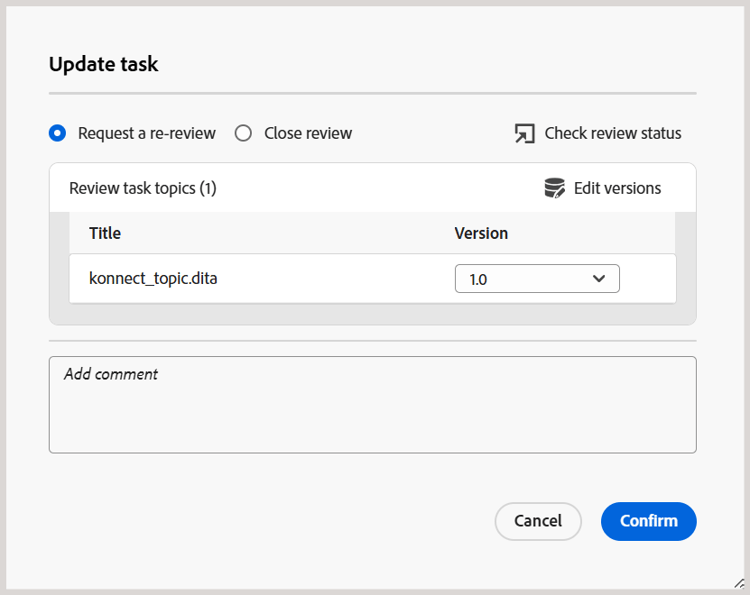
Du kan också kontrollera status för din granskningsaktivitet med alternativet Kontrollera granskningsstatus i dialogrutan Uppdatera aktivitet. Om du väljer det här alternativet visas kontrollpanelen Granska där statusrapporten för din granskningsåtgärd visas.
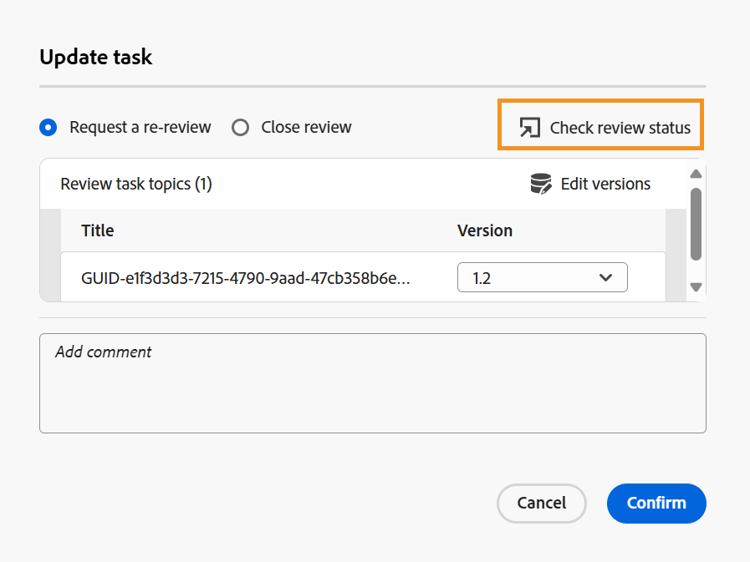
-
-
Välj Bekräfta.
När du stänger en uppgift som författare eller initierare för en granskningsaktivitet ändras knappen Uppdatera aktivitet längst ned på granskningspanelen till Stängd, vilket anger att aktiviteten inte längre är aktiv.

Knappen Uppdatera aktivitet på granskningspanelen är dessutom inaktiverad för andra användare av granskningsuppgiften. Om du till exempel är en av granskarna av en granskningsaktivitet och öppnar uppgiften i Redigeraren inaktiveras aktivitetsknappen Uppdatera med meddelandet Du har inte behörighet att utföra den här aktiviteten. Det är bara den som initierar en granskningsåtgärd som har behörighet att uppdatera uppgiften från Redigeraren.
